Jak vytvořit složky fotografií v systému iOS 9
Váš iPhone vám automaticky umožňuje třídit fotografie podle data a místa. Může dokonce rozlišovat „selfies“ a snímky obrazovky mezi obrázky na vašem Camera Roll a vkládat je do jejich vlastních složek.
Ale pokud máte nějaký jiný způsob, jak byste chtěli své obrázky třídit, pak je dobrou volbou vytvořit si vlastní složky s fotografiemi. Poté můžete vybrat obrázky, které chcete do těchto složek zahrnout, což vám umožní vytvořit nový způsob procházení vaší knihovny obrázků.
Vytváření nových alb nebo složek pro fotografie v systému iOS 9
Kroky v tomto článku byly provedeny na zařízení iPhone 6 Plus v systému iOS 9.2. Stejné kroky budou fungovat i pro ostatní modely iPhone se systémem iOS 9.
Zde je návod, jak vytvořit složku fotografií v iOS 9 na iPhone -
- Otevřete aplikaci Fotky .
- Klepněte na možnost Alba ve spodní části obrazovky.
- Klepněte na ikonu + v levém horním rohu obrazovky.
- Zadejte název nové složky fotografií a potom klepněte na tlačítko Uložit .
- Vyberte obrázky, které chcete přidat do složky, a po dokončení klepněte na tlačítko Hotovo v pravém horním rohu obrazovky.
Tyto kroky jsou také zobrazeny níže s obrázky -
Krok 1: Otevřete aplikaci Fotky .

Krok 2: Vyberte kartu Alba ve spodní části obrazovky.
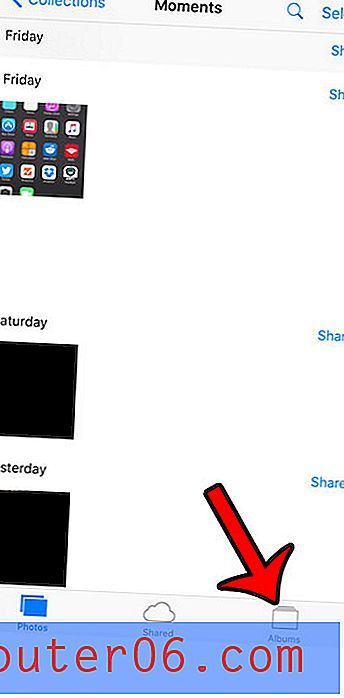
Krok 3: klepněte na tlačítko + v levém horním rohu obrazovky.
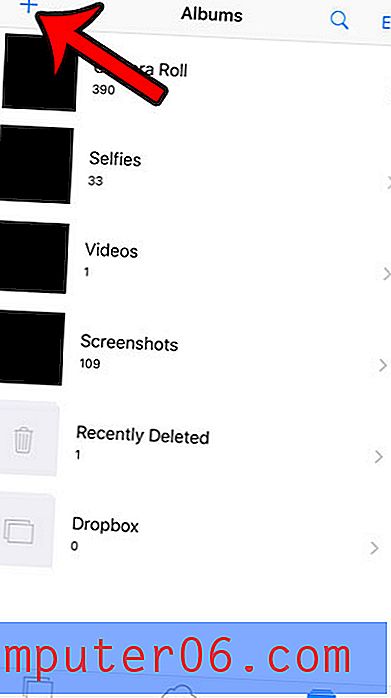
Krok 4: Zadejte název, který chcete použít pro novou složku s fotografiemi, a potom klepněte na tlačítko Uložit .
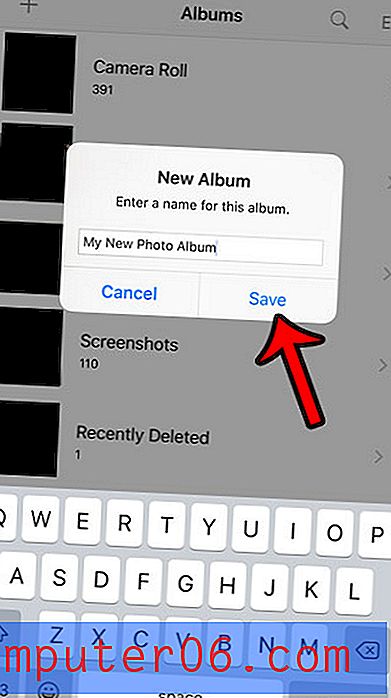
Krok 5: Klepněte na obrázky, které chcete do složky zahrnout. Po dokončení klepněte na tlačítko Hotovo v pravém horním rohu obrazovky.
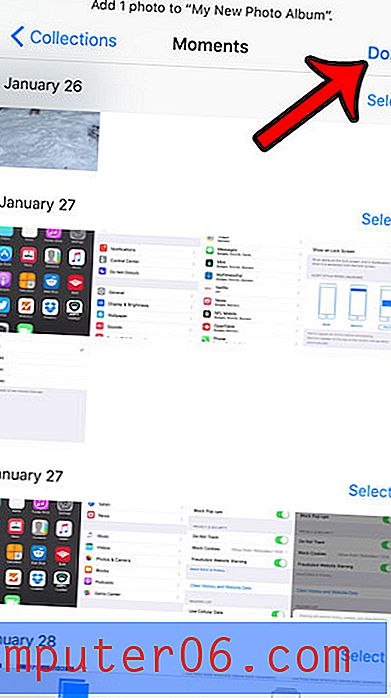
Pamatujte, že odstranění obrázků z vašich vlastních složek s fotografiemi je neodstraní z funkce Camera Roll. Pokud chcete smazat obrázek, který jste přidali do jedné z vašich vlastních složek, budete jej muset také odstranit z Camera Roll.
Vymazali jste některé obrázky z fotoaparátu, abyste zjistili, že se stále nacházejí ve složce Naposledy smazané? Naučte se, jak vyprázdnit tuto složku, aby byly odstraněné obrázky skutečně odstraněny z vašeho iPhone.



